So planen Sie einen Facebook-Post
Wenn Sie einen Beitrag erstellt haben, ihn aber später veröffentlichen möchten, können Sie Ihren Beitrag mit den Planungsoptionen von Facebook planen. Hier erfahren Sie, wie Sie dies auf Ihrem Desktop und Mobiltelefon tun.
IN BEZIEHUNG: So planen Sie Tweets auf der Twitter-Website
Zusammenfassung
Können Sie einen Facebook-Post planen?
Auf Facebook können Sie Beiträge nur für Ihre Gruppen und Seiten planen. Sie können noch keine Beiträge in Ihrem persönlichen Konto planen.
Auf Ihrer Facebook-Seite können Administratoren und Moderatoren geplante Posts planen und bearbeiten. Auch in Gruppen können Administratoren und Moderatoren zukünftige Posts verwalten.
Wenn Sie später feststellen, dass Sie Ihren geplanten Beitrag bearbeiten oder löschen müssen, können Sie dies auch tun.
Planen Sie einen Beitrag auf einer Facebook-Seite
Um in Zukunft auf Ihrer Seite zu posten, verwenden Sie die Facebook-Website auf Ihrem Desktop oder die Meta Business Suite-App auf Ihrem Handy. Im Folgenden erklären wir, wie Sie diese Methoden verwenden.
Veröffentlichen Sie in Zukunft Nachrichten auf dem Desktop
Um den Vorgang auf Ihrem Desktop durchzuführen, starten Sie zuerst Ihren bevorzugten Webbrowser und öffnen Sie Facebook. Wählen Sie in der linken Seitenleiste der Website „Seiten“ und dann Ihre Seite aus.

Klicken Sie auf Ihrem Seitenbildschirm in der linken Seitenleiste auf „Publishing-Tools“.

Klicken Sie auf „Beitrag erstellen“, um den Beitrag zu verfassen, den Sie auf Ihrer Seite planen.

Schreiben Sie im sich öffnenden Fenster „Nachricht erstellen“ den Inhalt Ihrer Nachricht. Klicken Sie dann auf „Jetzt teilen“ und wählen Sie „Planen“.

Wählen Sie im Fenster „Beitrag planen“ ein Datum und eine Uhrzeit aus, zu der Ihr Beitrag veröffentlicht werden soll. Speichern Sie dann Ihre Änderungen, indem Sie unten auf "Planen" klicken.

Zurück im Fenster „Beitrag erstellen“ klicken Sie auf „Beitrag planen“.

Und das ist alles. Facebook veröffentlicht Ihren Beitrag jetzt automatisch zum angegebenen Datum und zur angegebenen Uhrzeit auf Ihrer Seite. Es ist keine Interaktion von Ihnen erforderlich.
Wenn Sie Ihre geplanten Posts bearbeiten oder löschen möchten, können Sie dies tun, indem Sie auf der Seite „Posting-Tools“ auf „Geplante Posts“ klicken.

Genießen.
IN BEZIEHUNG: So posten Sie auf Facebook in mehreren Sprachen
Veröffentlichen Sie Nachrichten in Zukunft auf dem Handy
Um einen Beitrag von Ihrem iPhone, iPad oder Android-Telefon aus zu planen, laden Sie zunächst die kostenlose Meta Business Suite-App auf Ihr Telefon herunter. Starten Sie dann die App und melden Sie sich bei Ihrem Facebook-Konto an.
Tippen Sie in der unteren Leiste der Meta Business Suite-Anwendung auf „+“ (Plus) und wählen Sie dann „Veröffentlichen“.

Wählen Sie oben auf der Seite „Neuer Beitrag“ die Seite aus, auf der Sie Ihren Beitrag planen möchten. Schreiben Sie dann Ihre Nachricht wie gewohnt.
Wenn Sie mit dem Schreiben der Nachricht fertig sind, tippen Sie in der oberen rechten Ecke auf „Weiter“.
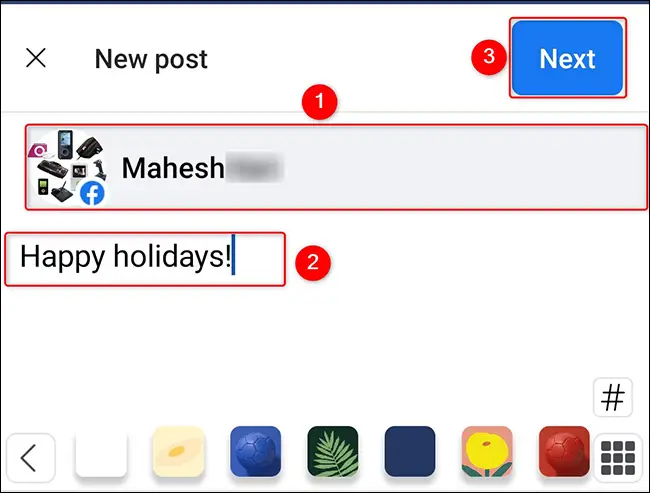
Wählen Sie auf der Seite „Überprüfen“ die Option „Für später planen“.

Wählen Sie in der Eingabeaufforderung „Beitrag planen“ ein Datum und eine Uhrzeit aus, zu der Ihr Beitrag veröffentlicht werden soll. Tippen Sie dann auf „Zeitplan“.

Tippen Sie auf der Seite „Überprüfen“ in der oberen rechten Ecke auf „Planen“.

Ihr Beitrag wurde erfolgreich geplant und wird am angegebenen Datum und zur angegebenen Uhrzeit veröffentlicht. Sie sind bereit.
Wenn Sie Ihre geplanten Beiträge anzeigen möchten, tippen Sie in der Meta Business Suite-App auf Beiträge > Gepostet > Geplant.
 Planen Sie einen Beitrag in einer Facebook-Gruppe
Planen Sie einen Beitrag in einer Facebook-Gruppe
Um später in Ihren Facebook-Gruppen zu posten, können Sie die Facebook-Website auf dem Desktop oder die Facebook-App auf dem Handy verwenden. Hier ist wie.
Veröffentlichen Sie später einen Beitrag auf dem Desktop
Starten Sie auf Ihrem Desktop einen Webbrowser und öffnen Sie Facebook. Wählen Sie in der linken Seitenleiste „Gruppen“ und dann Ihre Gruppe aus.

Klicken Sie auf der Seite der Gruppe auf „Etwas schreiben“, um eine neue Nachricht zu verfassen.

Geben Sie im Fenster "Nachricht erstellen" den Inhalt Ihrer Nachricht ein. Klicken Sie dann in der unteren rechten Ecke des Fensters auf „Post planen“ (ein Kalendersymbol).

Sie werden ein Fenster „Post planen“ sehen. Wählen Sie hier das Datum und die Uhrzeit aus, zu der Ihr Beitrag veröffentlicht werden soll. Klicken Sie dann auf „Zeitplan“.
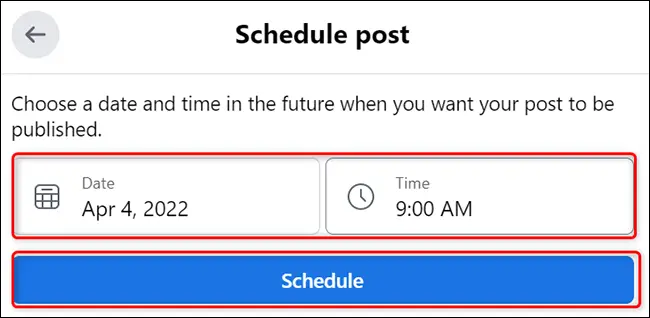
Ihr Facebook-Gruppenbeitrag ist nun erfolgreich geplant.
Um Ihre geplanten Posts anzuzeigen, wählen Sie „Geplante Posts“ in der linken Seitenleiste Ihrer Gruppenseite aus.

Veröffentlichen Sie später einen Beitrag auf dem Handy
Um Gruppenbeiträge von Ihrem Handy aus zu planen, starten Sie zuerst die Facebook-App auf Ihrem Handy.
Tippen Sie in Facebook auf die drei horizontalen Linien. Auf einem iPhone und iPad sehen Sie diese Zeilen in der unteren rechten Ecke. Auf Android befinden sich diese Zeilen in der oberen rechten Ecke.

Tippen Sie auf „Gruppen“ und wählen Sie die Gruppe aus, für die Sie einen Beitrag planen möchten.

Tippen Sie auf der Gruppenseite auf „Etwas schreiben“, um eine neue Nachricht zu verfassen. Schreiben Sie dann auf der folgenden Seite Ihre Nachricht wie gewohnt.
Nachdem Sie Ihre Nachricht geschrieben haben, tippen Sie oben unter Ihrem Namen auf „Planen“.

Am unteren Rand Ihres Telefonbildschirms wird das Menü „Post planen“ angezeigt. Aktivieren Sie in diesem Menü den Schalter „Posten Sie Ihre Nachricht zu einem späteren Zeitpunkt“. Geben Sie dann das Datum und die Uhrzeit der Veröffentlichung Ihrer Nachricht an.
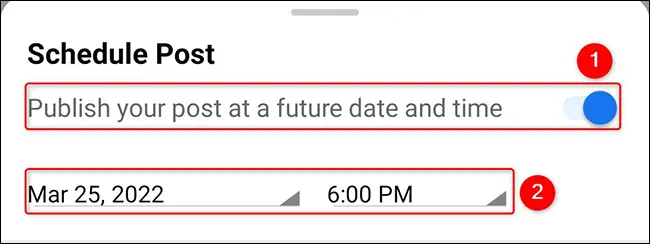
Zurück auf der Beitragsseite schließen Sie die Planung von Beiträgen ab, indem Sie auf die Option „Planen“ tippen.

Und das ist alles.
Um alle geplanten Posts Ihrer Gruppe zu überprüfen, tippen Sie auf der Gruppenseite auf das Schildsymbol und dann auf „Geplante Posts“.

Und so stellen Sie sicher, dass Ihre Inhalte ohne Verzögerungen zu den geplanten Zeiten live gehen. Genießen!
So können Sie Ihre E-Mails auch in Gmail und Outlook planen. Sehen Sie sich dazu unsere Anleitungen an.
IN BEZIEHUNG: So planen Sie das Senden einer E-Mail in Gmail

